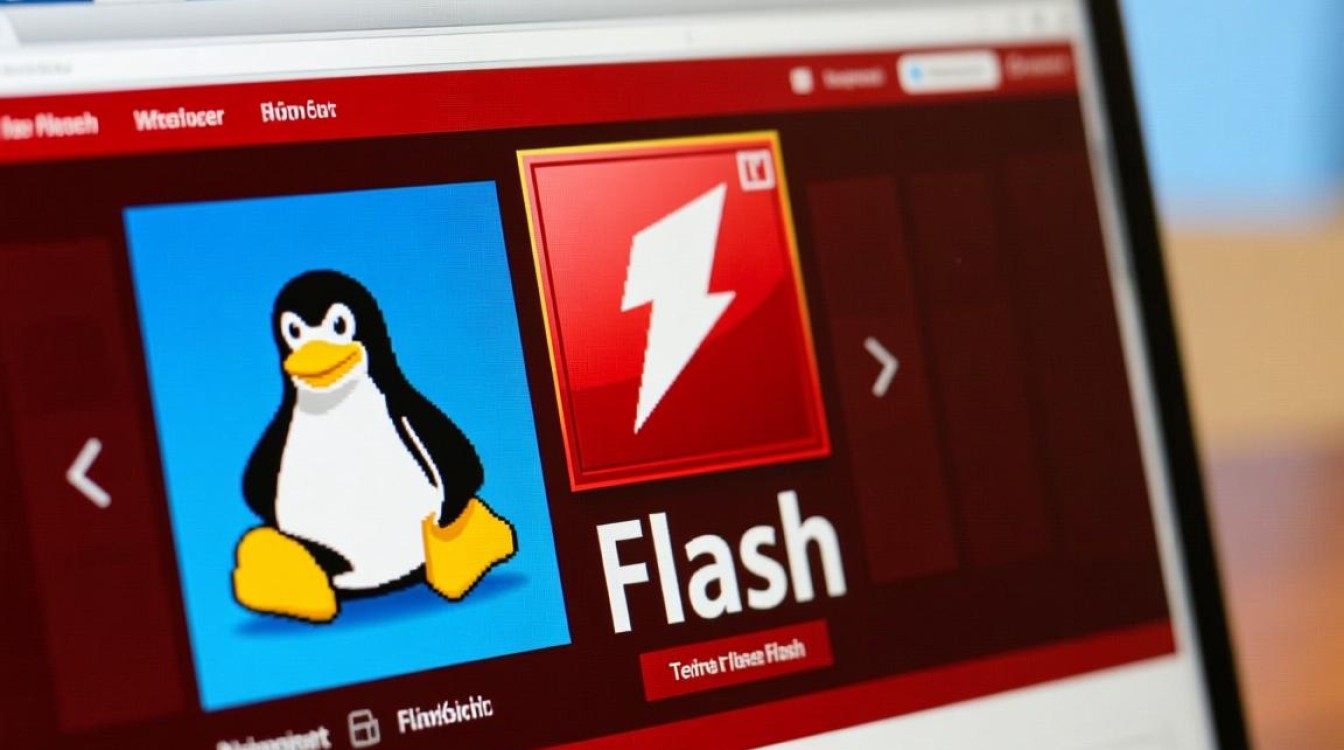虚拟机如何装虚拟显卡
虚拟机技术在软件开发、测试、系统兼容性验证等领域发挥着重要作用,而虚拟显卡的配置直接影响图形性能表现,本文将详细介绍虚拟机中安装虚拟显卡的原理、步骤及优化技巧,帮助用户提升虚拟机的图形处理能力。
虚拟显卡的基本概念与作用
虚拟显卡是由虚拟机监控程序(Hypervisor)模拟的显卡设备,它将宿主机的物理显卡资源进行虚拟化分配,使虚拟机能够独立处理图形显示任务,与物理显卡不同,虚拟显卡主要承担图形渲染、显示输出和硬件加速等功能,其性能受限于宿主机的显卡性能、虚拟化技术及驱动支持,合理配置虚拟显卡,不仅能提升虚拟机的UI流畅度,还能支持3D应用、游戏等图形密集型场景。
虚拟显卡安装前的准备工作
在安装虚拟显卡之前,需确保以下条件满足:
- 硬件支持:宿主机需支持虚拟化技术(如Intel VT-x或AMD-V),并在BIOS/UEFI中启用相关功能。
- 宿主机显卡驱动:更新至最新版显卡驱动,确保虚拟化功能正常工作。
- 虚拟机软件选择:主流虚拟机软件(如VMware Workstation、VirtualBox、Hyper-V)均支持虚拟显卡配置,但具体操作略有差异。
- 操作系统兼容性:虚拟机操作系统需支持对应虚拟机软件的显卡驱动(如Windows的VMware Tools或VirtualBox Guest Additions)。
VMware Workstation中配置虚拟显卡
VMware Workstation通过VMware Tools实现虚拟显卡的驱动安装与优化,具体步骤如下:
-
安装VMware Tools:
- 启动虚拟机后,在VMware菜单栏选择“虚拟机”→“安装VMware Tools”。
- 挂载虚拟光盘,运行其中的安装程序(Windows系统为
setup.exe,Linux系统为VMwareTools.pl)。 - 按照向导完成安装,期间需重启虚拟机。
-
高级显卡设置:
- 右键点击虚拟机设置,进入“显示”选项卡。
- 勾选“加速3D图形”,并根据需求调整“内存大小”(通常建议分配128MB以上)。
- 若宿主机支持DirectX 10/11或OpenGL,可启用相应加速功能。
-
验证性能:
安装完成后,虚拟机分辨率可自动适配,并支持硬件加速的图形应用。
VirtualBox中配置虚拟显卡
VirtualBox通过“增强功能(Guest Additions)”实现虚拟显卡驱动安装,操作步骤如下:
-
安装增强功能:
- 在VirtualBox菜单栏选择“设备”→“安装增强功能”。
- 挂载虚拟光盘,运行
VBoxWindowsAdditions.exe(Windows)或VBoxLinuxAdditions.run(Linux)。 - 按提示完成安装并重启虚拟机。
-
显卡参数调整:
- 进入虚拟机设置→“显示”→“屏幕”,调整显存大小(默认为128MB,可手动分配至256MB)。
- 启用“3D加速”选项,支持OpenGL 2.0及更高版本。
-
多屏与分辨率适配:
增强功能安装后,虚拟机可支持多显示器扩展,并自动调整分辨率。
Hyper-V中配置虚拟显卡
Hyper-V作为Windows内置的虚拟化平台,其虚拟显卡配置与上述工具略有不同:
-
启用集成服务:
- 打开Hyper-V管理器,选择虚拟机→“设置”→“集成服务”。
- 勾选“增强型会话模式”和“显卡”,确保服务启用。
-
显卡直通(可选):
若需更高性能,可配置GPU直通,但需宿主机显卡支持且虚拟机版本为Windows/Linux专业版。
虚拟显卡性能优化技巧
- 显存分配:根据虚拟机用途合理分配显存,避免资源浪费或不足。
- 驱动更新:定期更新虚拟机软件及显卡驱动,以获得最新优化。
- 关闭不必要的特效:在虚拟机中减少UI动画、透明效果等,降低显卡负载。
- 使用SSD存储:将虚拟机磁盘文件存放于SSD,提升图形数据读写速度。
常见问题与解决方案
- 分辨率无法调整:检查增强功能/工具是否正确安装,或手动安装显卡驱动。
- 3D加速失败:确认宿主机显卡驱动支持虚拟化,并关闭安全软件的拦截。
- 性能低下:尝试分配更多显存,或升级宿主机硬件配置。
通过以上步骤,用户可成功为虚拟机安装并优化虚拟显卡,显著提升图形处理能力,无论是日常办公还是专业开发,合理的虚拟显卡配置都能让虚拟机体验更接近物理机性能。